Amazonの商品の原寸大でディスプレイに表示「モニターの画面に正確な原寸大/実物大を表示」
Amazonで届いた商品を開けたら、思っていたのとサイズが違っていた……なんてことはよくある。商品を購入する前に、実物大のサイズをディスプレイに映しだして大きさの実感を確認できるサービスが「モニターの画面に正確な原寸大/実物大を表示」だ。
「モニターの画面に正確な原寸大/実物大を表示」は、その名の通り、Amazonの商品の原寸大サイズを、ディスプレイを使ってチェックするサービスだ。まずはディスプレイのサイズを計測し、正確なサイズが反映されるように設定する。後は、Amazonにある商品を選択すると、その商品が実際にどのくらいの大きさなのか、イメージがディスプレイに表示される。縦・横・高さを切り替えながら、目の前で商品の表面積をチェックできる仕組みだ。
Amazonの画像の中には、大きさの検討が付かないモノも多い。このサービスで、実際のサイズを確認しておこう。
■ 画像のサイズを変更する
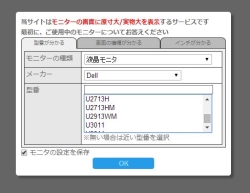
「モニターの画面に正確な原寸大/実物大を表示」を開く。まずは利用中のディスプレイの種類、メーカー、型番を設定しよう
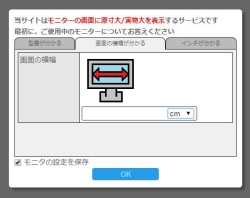
型番が分からない場合は、画面の横幅を直接入力してもよい。また、インチ数が分かる場合はそれを設定してもOK
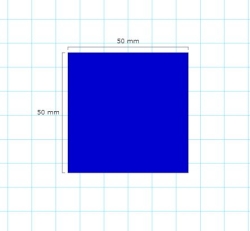
画面上に50ミリ四方の正方形のオブジェが表示される。長さが正しいかを確認しよう
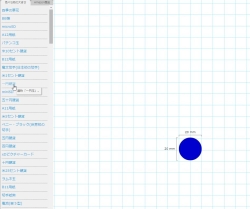
手元に定規がない場合は、左側のメニューから別の基準を選ぼう。一円硬貨や百円硬貨などを選択すると、そのコインのサイズが表示されるので、比べて正しい大きさになっているか確認するとよい
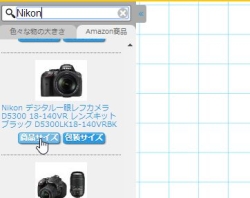
「Amazon商品」のタブを開いて、調べたい商品を検索しよう。商品名で見つからない場合は、メーカーなどで検索すればよい。「商品サイズ」をクリックしよう
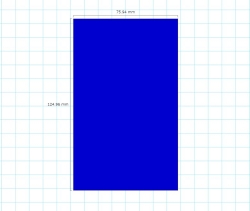
ディスプレイ上に、商品サイズが表示される。設定が正しければ、実際の商品の原寸大となっているぞ
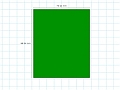

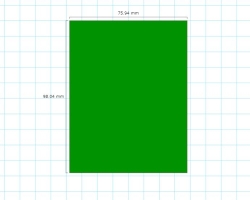
 全世界1,000万以上ダウンロード超え!水分補給サポートアプリ最新作『Plant Nanny 2 - 植物ナニー2』が11/1より日本先行配信開始中
全世界1,000万以上ダウンロード超え!水分補給サポートアプリ最新作『Plant Nanny 2 - 植物ナニー2』が11/1より日本先行配信開始中 たこ焼きの洞窟にかき氷の山!散歩を習慣化する惑星探索ゲーム『Walkr』がアップデート配信&6/28までアイテムセール開始!
たこ焼きの洞窟にかき氷の山!散歩を習慣化する惑星探索ゲーム『Walkr』がアップデート配信&6/28までアイテムセール開始! 【まとめ】仮想通貨ビットコインで国内・海外問わず自由に決済や買い物ができる販売サイトを立ち上げる
【まとめ】仮想通貨ビットコインで国内・海外問わず自由に決済や買い物ができる販売サイトを立ち上げる 人気ドメインが取り放題!「お名前.com」で「.jpn.com」をゲット
人気ドメインが取り放題!「お名前.com」で「.jpn.com」をゲット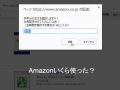 Amazonで1年間どれだけの金額を使ったかを自動計算するブックマークレット
Amazonで1年間どれだけの金額を使ったかを自動計算するブックマークレット ライブの録音って違法? OKなら高音質でPCに取り込みたいんだけど。
ライブの録音って違法? OKなら高音質でPCに取り込みたいんだけど。 あらゆるPCゲーの速度を自由に制御できる「Alquade Lite」
あらゆるPCゲーの速度を自由に制御できる「Alquade Lite」 強力な暗号化でヒミツのドライブが作れるファイル隠蔽ツール
強力な暗号化でヒミツのドライブが作れるファイル隠蔽ツール 連絡一切不要! 送るだけで無料引き取り「パソコンファーム」
連絡一切不要! 送るだけで無料引き取り「パソコンファーム」
